打印机双面打印怎么设置 打印时怎么设置打印两面
更新时间:2022-01-25 17:49:07作者:zhong
我们需要打印文件的时候,大多都是打印单面的,但是也有要求打印两面的,在打印机上是默认设置单面打印的,打印双面需要更改设置,那么打印时怎么设置打印两面呢,下面小编给大家分享打印机双面打印的设置方法。
解决方法:
步骤一:
1、找到开始菜单---控制面板—设备和打印机(打印机和传真)。
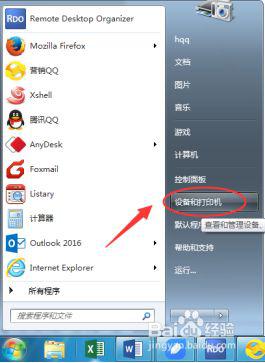
2、选择需要设置的打印机,鼠标右击—选择—打印机属性。
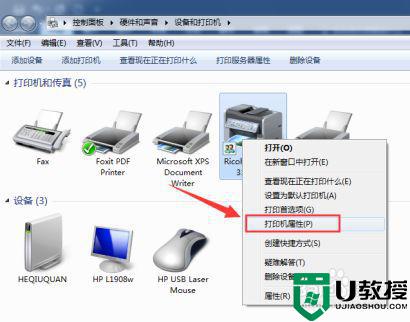
3、打印机属性---设备设置—找到“双面打印单元” 选择已安装,然后 应用—确定。
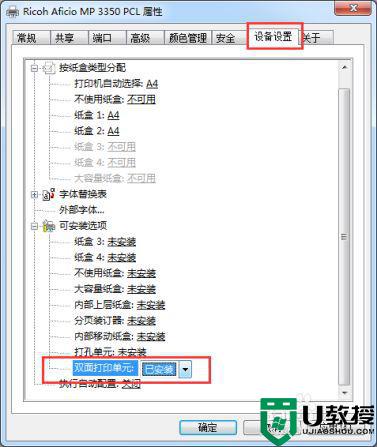
步骤二:
1、临时设置打印页面属性设置
设置好打印机属性之后,选择需要打印的页面。Ctrl+p 或点击“打印机属性”,找到“分页装订”---文档选项—双面打印选项。下拉选择“”长边翻转“
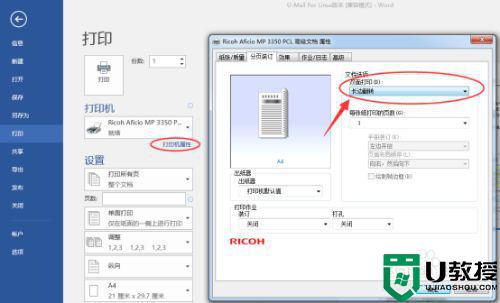
2、默认设置(以后打印都自动变成双页)。选择需要设置的打印机,鼠标右击—选择—打印机首选项。
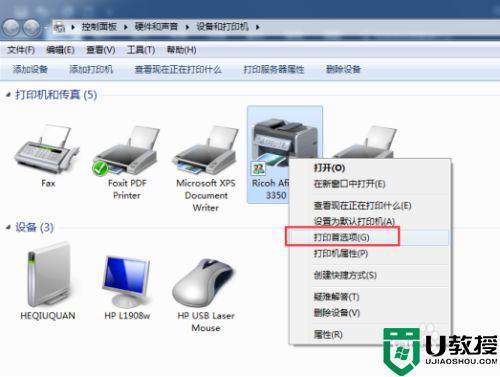
3、找到打印机首选项---分页装订—双面打印,选择“”长边翻转“”,然后应用,确定。
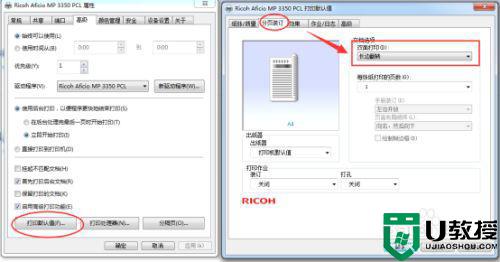
以上就是打印机双面打印的设置方法,想打印两面文件的话,可以按上面的方法来进行设置。
- 上一篇: 打印机怎么打印彩色 打印机怎么选择彩印和黑白
- 下一篇: 怎样添加打印机到电脑 如何正确添加打印机
打印机双面打印怎么设置 打印时怎么设置打印两面相关教程
- 打印机怎么自动双面打印 打印机怎么设置双面打印
- 打印机双面复印怎么设置 家用打印机如何双面打印
- 打印如何设置双面打印 打印机怎样双面打印文件
- 打印如何设置双面打印 一页双面打印怎么设置
- 打印机双面打印怎么设置 打印机如何设置自动双面打印
- 打印机如何设置双面打印?双面打印的方法
- 打印机能双面打印吗 打印机怎么打印双面纸张
- wps怎么设置双面打印 wps设置双面打印的方法
- pdf怎么双面打印设置 pdf文件双面打印如何设置
- 打印机打双面怎么打印 电脑打印怎么打双面
- 5.6.3737 官方版
- 5.6.3737 官方版
- Win7安装声卡驱动还是没有声音怎么办 Win7声卡驱动怎么卸载重装
- Win7如何取消非活动时以透明状态显示语言栏 Win7取消透明状态方法
- Windows11怎么下载安装PowerToys Windows11安装PowerToys方法教程
- 如何用腾讯电脑管家进行指定位置杀毒图解

